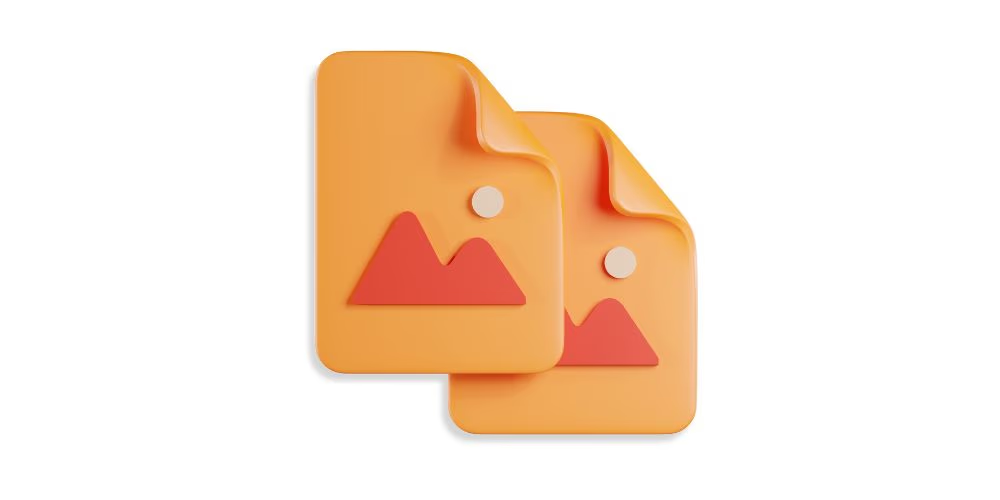
Cara kloning Windows dari HDD ke SSD dengan aman tanpa kehilangan data
Upgrade HDD ke SSD memang jadi salah satu cara paling gampang supaya PC kita bisa revived, kembali punya daya dan kekuatan untuk menaklukan berbagai aplikasi yang makin berat dari hari ke hari. Dengan upgrade SSD, kita membuat boot lebih cepat, muat aplikasi dan respon sistem juga meningkat drastis; daripada itu, upgrade RAM juga tetap perlu ya.
Tapi bagi sebagian besar orang, upgrade SSD ini jadi hal paling males, karena kita harus pindahin semua data-data dan instal lagi semua aplikasi yang sudah terinstal. Belum lagi, progress game yang sedang berjalan dan khawatir enggak bisa di lanjut, dan perlu diulang lagi dari awal. Untungnya, ada banyak aplikasi yang bisa bantu kita kloning semua data dengan aman, sehingga proses upgrade HDD ke SSD jadi lebih efisien dan bikin hati tenang.
Persiapan
Pada tutorial ini, kita akan belajar cara kloning data dari HDD ke SSD dengan cepat dan efisien. Ikuti langkah-langkah berikut supaya kamu bisa kloning data dari HDD lama ke SSD baru dengan aman.
Pilih SSD yang tepat
Bukan cuma soal merk, tapi juga modelnya. SSD itu ada banyak modelnya, ada SATA SSD (mirip HDD 2.5”), ada juga NVME B-Key dan M-Key. Selain itu, cari tahu juga bentuk SSD (form factor) yang bermacam-macam, ada 2230, 2242 dan 2280. Jenis 2280 adalah form factor yang paling umum dan banyak digunakan, tapi ada juga mainboard yang bisa pakai beberapa form factor seperti 2242 dan 2280 pada Lenovo Slim 3 ADA14. Model SSD pun sama, ada khusus B-Key, M-Key dan kombinasi keduanya.
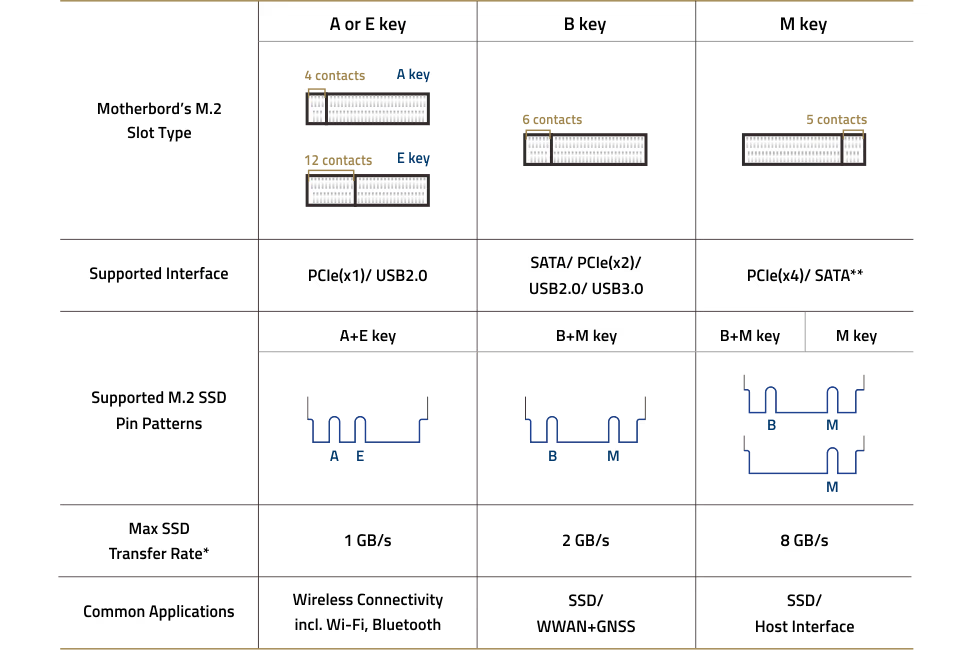
Buat cadangan data
Kloning memang menggandakan data, tapi semua kemungkinan bisa terjadi; bahkan tanpa diduga. Lebih baik siapkan drive cadangan untuk backup atau simpan data-data penting ke cloud (foto dan video mantan misalnya).
Unduh aplikasi kloning AOMEI Backupper
Inilah bintang artikel ini, aplikasi kloning yang populer dan mudah digunakan, AOMEI Backupper. Alat ini menawarkan solusi kloning menyeluruh:
Disk Clone
- Kloning semua disk drive & partisi dari HDD atau SSD ke drive lain
- Berguna banget buat migrasi sistem penuh atau ganti HDD ke SSD seperti pada contoh kasus di artikel ini
- Mendukung semua format partisi MBR dan GPT
Partition Clone
- Mode ini dengan cerdas bantu kamu kloning hanya partisi tertentu, misalnya hanya drive D:
- Ideal buat pencadangan tertarget atau migrasi parsial untuk partisi tertentu ke HDD/SSD lain.
Iklan
System Clone
- Kloning OS hanya berfungsi untuk Windows saja, tapi aplikasi ini bisa memindahkan semua partisi sistem ke HDD/SSD baru
- Ideal buat pengguna yang mau upgrade ke SSD tapi enggak mau pindahin semua data, dan hanya perlu partisis sistemnya saja
Selain itu, AOMEI Backupper juga punya fitur-fitur keren lainnya seperti:
- Intelligent Clone: Hanya salin sektor yang digunakan disk, memungkinkan kamu hanya kloning ke SSD yang lebih kecil selama ruang yang digunakan masih cukup
- Sector-by-Sector Clone: Kloning semua sektor, termasuk yang enggak terpakai, mendukung salinan identik bit per bit. migrasi data terenkripsi dan tersembunyi
INFO
Memerlukan kapasitas drive tujuan yang sama atau lebih besar dari sumber
- SSD Alignment Optimization: Secara otomatis menyelaraskan partisi selama proses kloning agar sesuai dengan arsitektur SSD. Meningkatkan kinerja dan keawetan SSD
Iklan
- Hot Clone: Kloning bisa dilakukan tanpa harus boot ulang atau ganggu kerjaan kamu saat ini, sehingga kamu masih bisa kerja selama proses kloning berlangsung
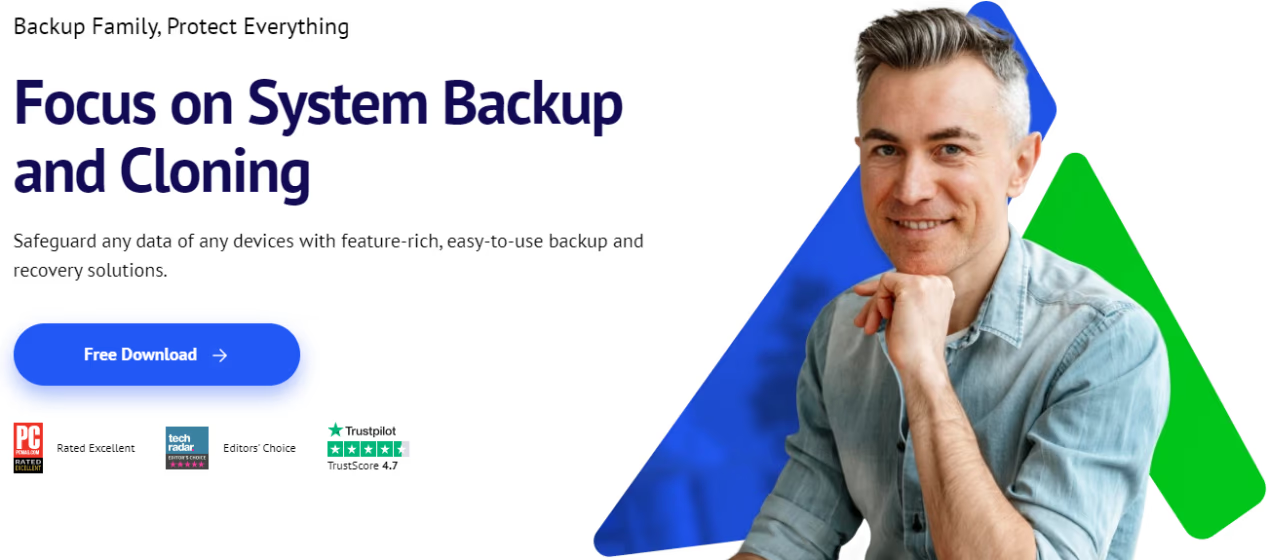
Langkah-langkah kloning
Kloning data dari HDD ke SSD pakai AOMEI Backupper itu sangat mudah, cukup beberapa klik aja.
Langkah 1: Hubungkan SSD ke Komputer
- Gunakan case external NVME untuk SSD NVME seperti enclosure NODX, dan external case SATA jika pakai STA SSD.Gunakan adaptor SATA-ke-USB atau penutup eksternal untuk laptop. Untuk desktop, hubungkan SSD ke port SATA yang tersedia menggunakan kabel data SATA dan konektor daya
- Pastikan SSD dikenali oleh Windows
Langkah 2: Jalankan Clone Utility
- Sebelumnya kita sudah unduh dan pasang AOMEI Backupper, kalau belum, pasang dulu sebelum melanjutkan
- Cari dan klik tab “Clone” di menu sebelah kiri. Lalu pilih “Disk Clone”
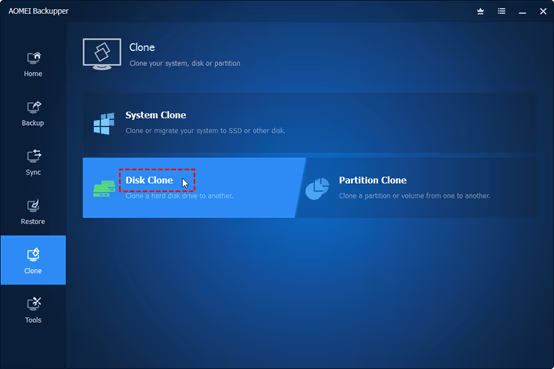
Langkah 3: Pilih Disk Sumber/Tujuan
- Pilih HDD yang mau di kloning, klik Berikutnya
- Pilih SSD tujuan, klik Berikutnya
- AOMEI bakal ngasih peringatan bahwa data-data di SSD akan tertimpa oleh data kloning dari HDD, ini bagus untuk ngingetin pengguna tentang resiko kloning itu sendiri—klik OK untuk mengonfirmasi
WARNING
Periksa kembali apakah kamu sudah pilih drive yang benar sebagai tujuan supaya enggak ada data hilang.
Langkah 4: Optimalkan Opsi Kloning
- Edit Partitions: Manfaatin semua kapasitas ekstra drive setelah kloning selesai, ini juga bisa dipakai buat konversi dari MBR ke GPT kalau diperlukan
- SSD Alignment: Menyelaraskan blok data dengan benar ke sektor SSD kamu, tujuannya supaya kinerja baca/tulis meningkat drastis, juga meningkatkan kualitas SSD itu sendiri
- Sector-by-Sector Clone: Menyalin setiap sektor, termasuk yang kosong; hanya gunakan kalau kamu perlu banget buat replika partisi dengan ukuran drive yang sama, misal HDD 512 GB ke SSD 512 GB, atau SSD ke SSD 256 GB
Langkah 5: Luncurkan Proses Kloning
Setelah siap, klik Mulai Kloning. Waktu yang dibutuhkan bergantung pada ukuran HDD dan kecepatan sistem. Kamu tetap bisa pakai komputer seperti biasa, tapi sebaiknya memang dibiarkan saja, supaya proses kloning enggak terganggu.
Langkah 6: Boot dari SSD Kloning
Setelah kloning selesai:
- Matikan sistem sepenuhnya.
- Tukar drive lama secara fisik dengan SSD baru atau masuk ke BIOS/UEFI dan tetapkan drive kloning sebagai perangkat boot pertama
- Mulai ulang dan validasi fungsionalitas sistem - semua aplikasi, data, dan konfigurasi harus dipertahankan
Kesimpulan
Kloning HDD lama ke SSD baru adalah salah satu cara terbaik meningkatkan performa komputer atau laptop kamu, dengan AOMEI Backupper, proses kloning ini jadi lebih gampang dan sederhana. Dengan aplikasi ini, kita enggak perlu repot lagi pindahin data atau instal ulang Windows.
Memuat kontributor…
Dan para kontributor lainnya yang mendukung MauCariApa.com.
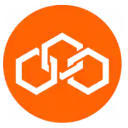
seedbacklinkMarketplace backlink terbesar dan terpercaya di Indonesia
Marketplace backlink terbesar dan terpercaya di Indonesia
Diskusi & Komentar
Panduan Komentar
- • Gunakan bahasa yang sopan dan konstruktif
- • Hindari spam, promosi, atau link yang tidak relevan
- • Komentar akan terus dipantau secara berkala
Lanjut Membaca
Pentingkah PBN dan Spam Score (SS) di era Agitasi SEO?
Apa sebenarnya Spam Score (SS) dan PBN itu? dan mengapa masih banyak yang menggunakannya?
Pecahkan masalah logistik dan ekspedisi dengan solusi Software Freight Forwarding dari Oaktree.id
Oaktree menjawab tantangan dalam industri logistik yang tidak lagi dapat diselesaikan dengan cara-cara konvensional, seperti masalah dokumen & perizinan, stock, pelaporan dan pencatatan
